Как сохранить изображение в хостинге Радикал, как вставить его в ответ, Инструкция с 15-ю картинками |

Здравствуйте, гость ( Вход | Регистрация )
Активные темы за последние суткиНовые сообщения с Вашего последнего посещенияГлавная страница форума |
Как сохранить изображение в хостинге Радикал, как вставить его в ответ, Инструкция с 15-ю картинками |
 22.3.2021, 15:54 22.3.2021, 15:54
Сообщение
#1
|
|
 Бывший активный участник Группа: Пользователь Сообщений: 4440 Регистрация: 7.10.2014 Из: Королёв Пользователь №: 2324 |
. . .Загружать изображения (точнее, файлы изображений) в хостинг «Радикал» могут как авторизованные пользователи, так и гости. Для нашего форума эти варианты равноценны. Для пользователя различие в том, что если он не создаст в хостинге личный кабинет, а будет гостем, то для хранения ссылок (адресов загруженных изображений) ему придётся создавать в своём компьютере аналог личного кабинета.
. . .Ниже описан порядок загрузки изображения зарегистрированным пользователем, не применяющим перед загрузкой графический редактор, имеющийся в этом хостинге. Предположим, вы хотите загрузить в хостинг это изображение:  . . . . .Откройте главную страницу хостинга Радикал radikal ru. 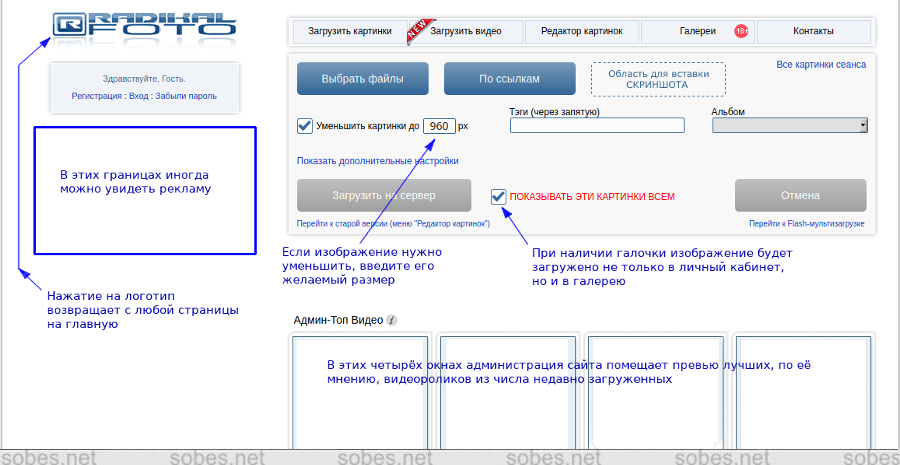 . . .Если вам понятны функции показанных здесь кнопок «Регистрация», «Вход», «Выбрать файлы», «Загрузить на сервер» и кнопок, к которым здесь даны комментарии, то вы сможете загрузить изображение и без этой инструкции. Но продолжим. . . .Нажмите кнопку «Вход» — откроется страница для ввода логина и пароля. 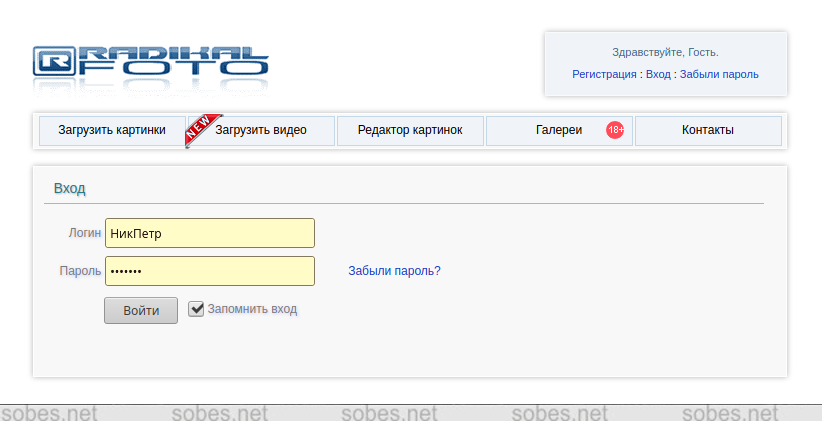 . . .Если эту страницу вы открыли первый раз, то на ней отсутствует галочка «Запомнить вход», отсутствует логин и под точками скрывается нечто, не совпадающее с вашим паролем. Введите правильные данные. Поставьте галочку «Запомнить вход», что избавит вас в дальнейшем от введения вручную логина и пароля. . . .Нажмите кнопку «Войти» — откроется главная страница авторизованного пользователя. 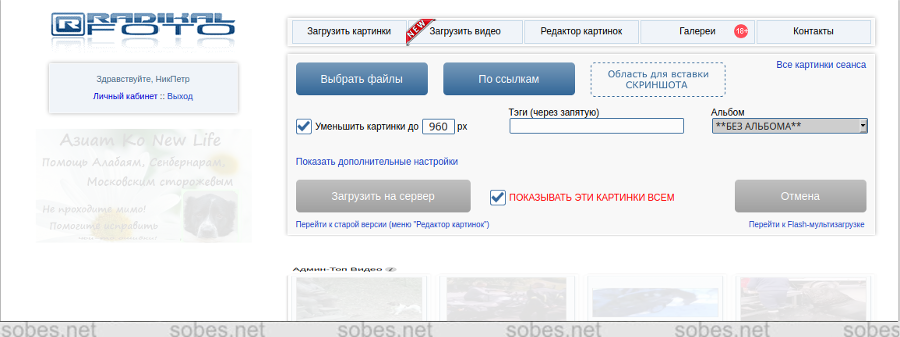 Здесь сделайте: 1. Снимите галочку «Показывать это изображение всем»; 2. Задайте нужный размер изображения. Программа загрузки изображения может либо уменьшить размер, либо (если эта галочка снята) оставить его без изменения. Для помещения в форум обычно достаточен размер 680, изображения большего размера программа форума уменьшает до размера 680, при этом просмотр в полном размере возможен при нажатии на чёрную полосу. 3. Создайте альбом или выберите альбом из ранее созданных. Пример названия альбома: 2021 январь-март. Изображение, загруженное без указания альбома, будет доступно в личном кабинете в разделе «Мои картинки» (иногда он называется «Все картинки»). Если альбом будет указан, то, кроме общей ленты, изображение будет доступно в альбоме. 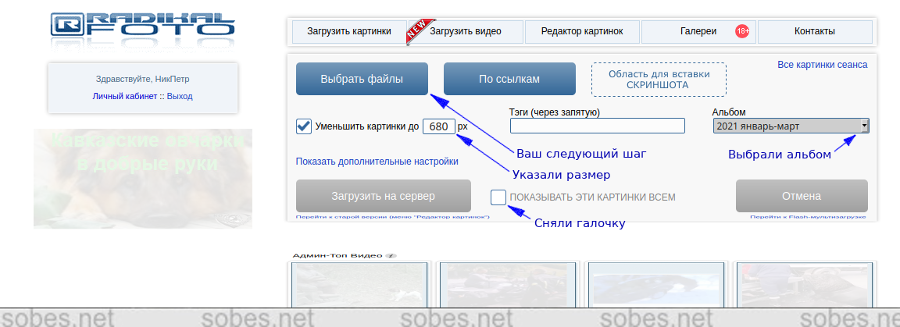 . . .Теперь нажмите синюю кнопку «Выбор файла». Откроется каталог вашего компьютера (если у вас операционная система не Линукс, картинка может выглядеть иначе). 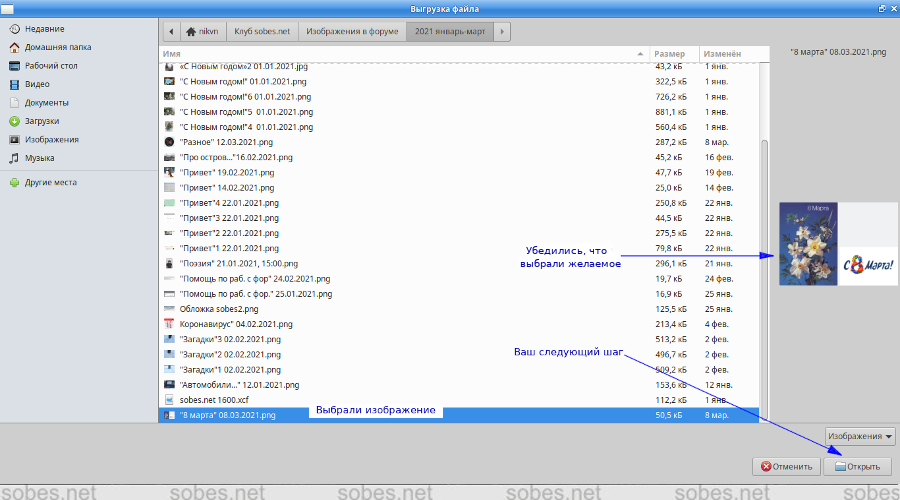 . . .Выберите загружаемое изображение и откройте его 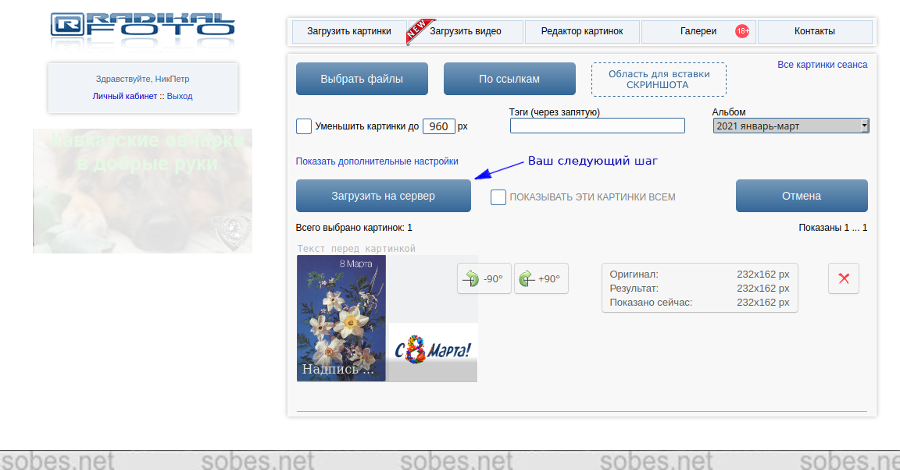 На открывшейся странице показаны все условия предстоящей загрузки: • Какое изображение готово к загрузке в хостинг; • В каком альбоме, помимо общей ленты, можно будет посмотреть загруженное изображение и управлять им; • Попадёт ли изображение в галерею; • Наведя курсор на изображение, вы увидите, каков его исходный размер и каков будет размер загруженного изображения. . . .Проверьте соответствие этих условий вашему желанию, после чего нажмите синюю кнопку «Загрузить на сервер». После небольшого ожидания вы получите: 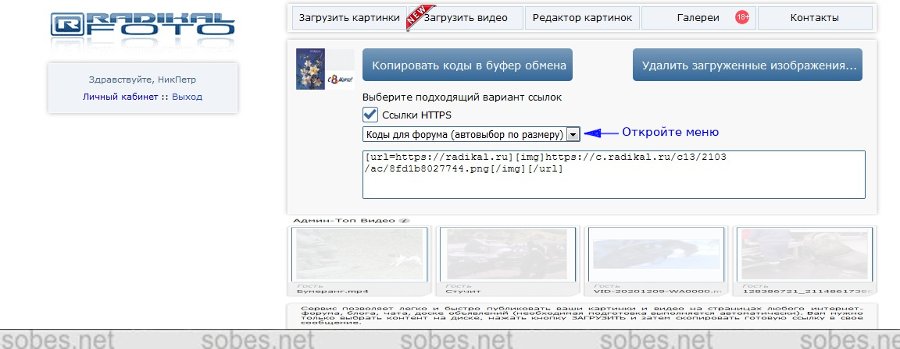 Откройте меню (список кодов) и выберите «Ссылка». 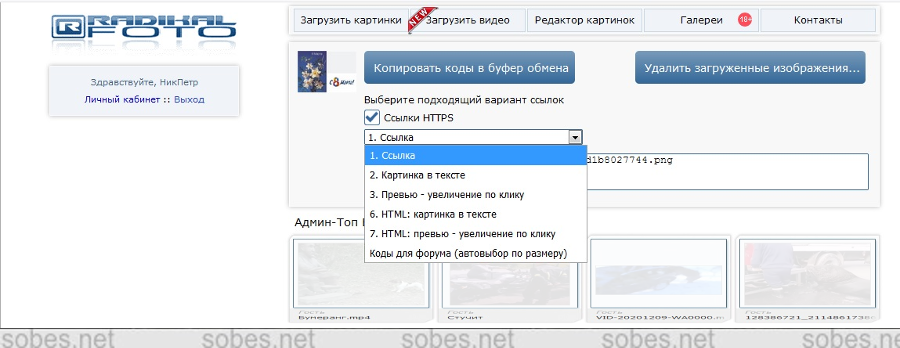 . . .Загрузка изображения закончена. Сохраните ссылку... 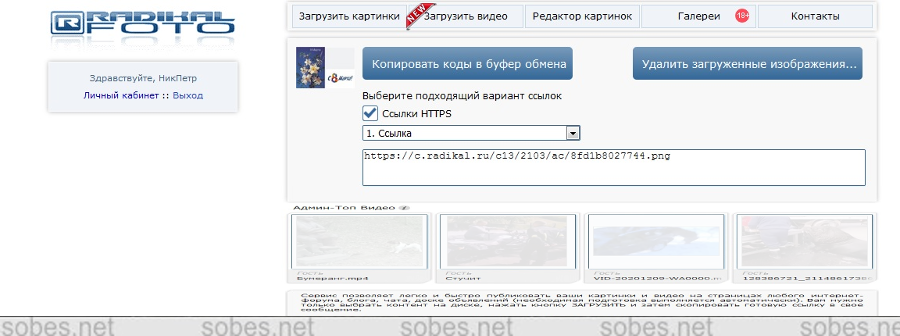 и можете нажать кнопку «Выход». . . .В дальнейшем вам будет полезна кнопка «Личный кабинет», которая открывает меню: 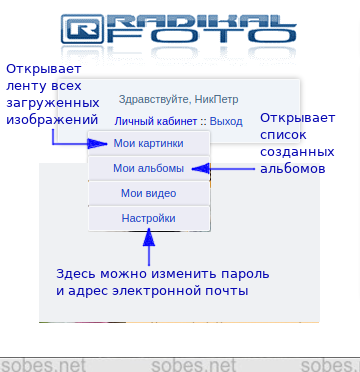 Вставление изображения в сообщение . . .Загрузите ссылку на изображение в буфер обмена (Ctrl+C). . . .Поставьте текстовый курсор в то место заготовки сообщения, куда вы хотите поместить изображение, и нажмите кнопку «Вставить изображение». 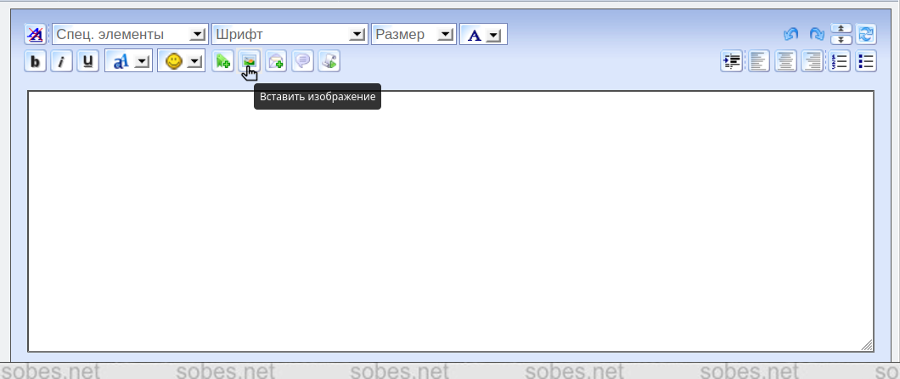 Откроется окно: 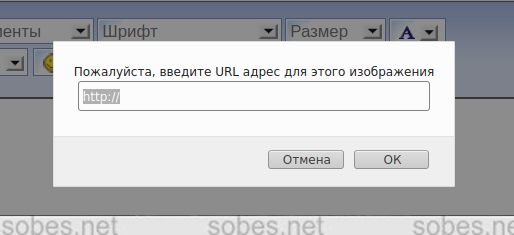 . . .Нажмите клавиши Ctrl+V, в результате надпись http:// заменится ссылкой из буфера обмена. 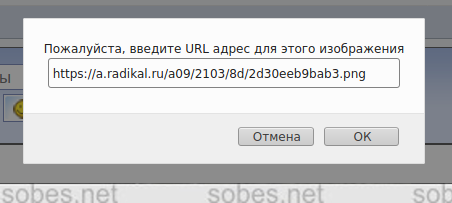 . . .Нажмите кнопку «ОК», в результате в заготовке сообщения появится вставка такого вида: 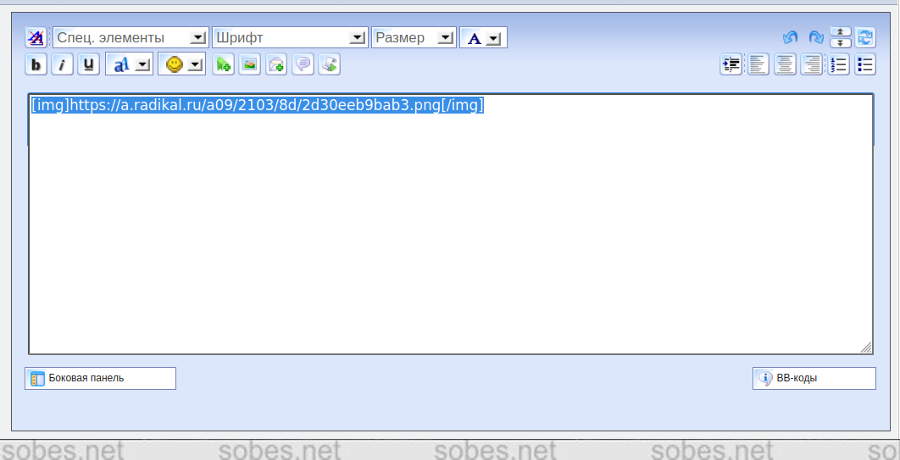 Нажмите ЛКМ, чтобы снять выделение с этой вставки. 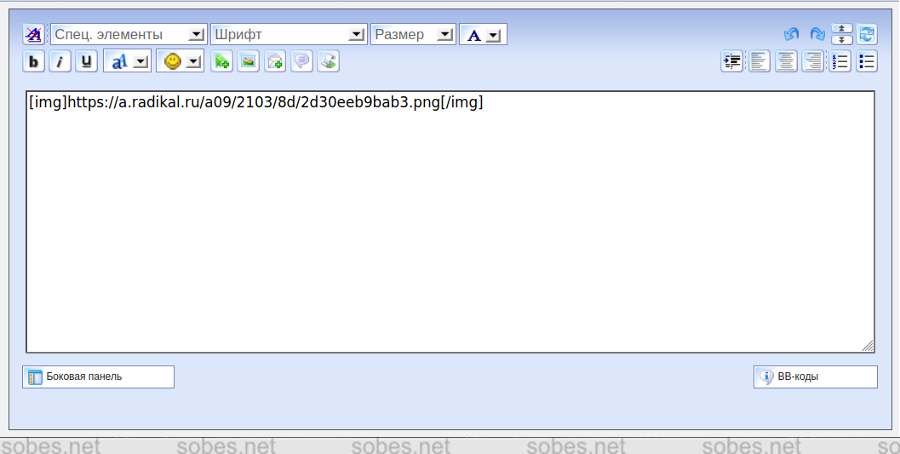
-------------------- Я такой же, как все: я не похож ни на кого другого.
|
|
|
|
 |
 23.3.2021, 14:26 23.3.2021, 14:26
Сообщение
#2
|
|
 Бывший активный участник Группа: Пользователь Сообщений: 4440 Регистрация: 7.10.2014 Из: Королёв Пользователь №: 2324 |
. . .Пространная инструкция по использованию хостинга Радикал помещена здесь.
-------------------- Я такой же, как все: я не похож ни на кого другого.
|
|
|
|
 23.3.2021, 19:04 23.3.2021, 19:04
Сообщение
#3
|
|
|
Активный участник Группа: Пользователь Сообщений: 110 Регистрация: 3.8.2019 Пользователь №: 57400 |
. . .Пространная инструкция по использованию хостинга Радикал помещена здесь. Я не очень понимаю зачем нужен Радикал. Любую картинку из интернета можно загрузить в свою папку "Изображения", потом её можно отредактировать в фоторедакторе любом (резкость, размеры, яркость и т.п.) и потом загрузить сюда. В чём преимущества Радикала? |
|
|
|
 23.3.2021, 20:19 23.3.2021, 20:19
Сообщение
#4
|
|
 Бывший активный участник Группа: Пользователь Сообщений: 4440 Регистрация: 7.10.2014 Из: Королёв Пользователь №: 2324 |
Ответ на этот вопрос помещён здесь.
-------------------- Я такой же, как все: я не похож ни на кого другого.
|
|
|
|
  |

|
Текстовая версия | Сейчас: 27.4.2024, 5:15 |